Каталог статей
- 1 Что такое ДНС?
- 2 Как принудительно обновить содержимое страницы веб-сайта через веб-браузер?
- 3 Как очистить кеш DNS в операционной системе Windows 10?
- 4 Как очистить кеш DNS на MAC OS (iOS)?
- 5 Как очистить кеш DNS в ОС Linux?
- 6 Как очистить кеш DNS на CentOS?
- 7 Как очистить кеш DNS в Google Chrome?
- 8 Как очистить кеш DNS в Firefox?
- 9 Как очистить кеш DNS в Safari?
- 10 Как очистить кеш DNS в Internet Explorer?
- 11 эпилог
Так какВеб-сайт WordPressАдминистраторы, мы иногда сталкиваемся с ситуациями, когда некоторые стили, JS или другие изменения содержимого страницы вносятся на сервере сайта WordPress только для того, чтобы обнаружить, что изменение не работает после локального обновления страницы.
Во многих случаях мы можем исправить это, принудительно обновив страницу, но иногда это не работает.
В этом случае вам может потребоваться очистить локальный кеш DNS.
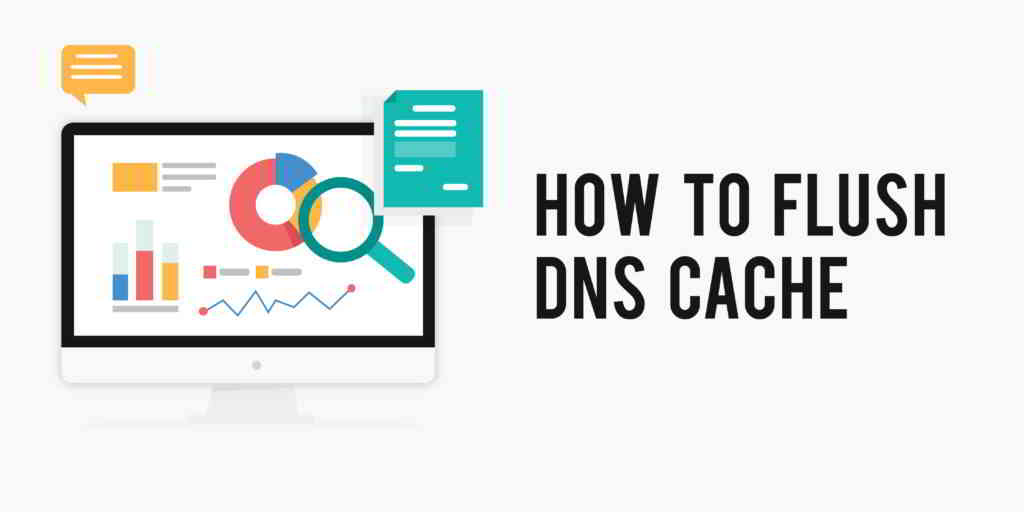 В этой статье мы подробно объясним, как очистить/сбросить кеш DNS, этот практический прием, надеюсь, он вам поможет!
В этой статье мы подробно объясним, как очистить/сбросить кеш DNS, этот практический прием, надеюсь, он вам поможет!
Что такое ДНС?
DNS означает сервер доменных имен.Когда веб-сайт или веб-приложение размещены на сервере, независимо от того, основаны ли они наLinuxИли Windows будет назначена определенная серия десятичных чисел, разделенных запятой, которые технически являются IP-адресами. DNS похож на английский перевод этих чисел.
Как работает DNS?
Когда вы вводите адрес веб-сайта в веб-браузере, он ищет его DNS, который назначен доменному имени на веб-сайте регистратора доменных имен.
Затем он преобразуется в назначенный IP-адрес, и запрос обратно на веб-сайт отправляется на сервер, соответствующий DNS, таким образом получая IP-адрес.
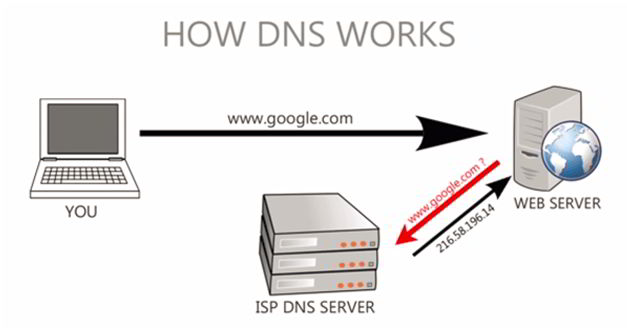
Причина объяснения того, как работает DNS, состоит в том, чтобы облегчить вам понимание того, как работает кэширование DNS.
Чтобы сократить время отклика, веб-браузеры сохраняют DNS-адреса посещенных вами веб-сайтов. Этот процесс называется кэшированием DNS.
Поэтому, если владелец веб-сайта перенес веб-сайт на другой сервер с новым DNS (или IP-адресом), вы все еще можете видеть веб-сайт на старом сервере, поскольку на вашем локальном компьютере кэшируется DNS старого сервера.
Чтобы получить последний контент веб-сайта с нового сервера, вам необходимо очистить DNS-кеш вашего локального компьютера.Иногда кеш хранится долго, и вы не сможете увидеть новый контент сайта, пока кеш не будет очищен.
DNS (бэкэнд-процесс) совершенно невидим для нас в повседневной жизни, если только вы не обнаружите, что изменения на веб-сайте не отображаются, как обычно.
Поэтому, если вы перенесли свой веб-сайт на новый сервер и внесли некоторые изменения на своем веб-сайте, но вы не видите эти изменения на своем локальном компьютере, одним из первых диагностических шагов, которые вам необходимо предпринять, является очистка DNS.
Вы можете сделать это на уровне браузера, а также на уровне ОС, используя команду flush.
Мы объясним этот процесс более подробно в следующих разделах.
Как принудительно обновить содержимое страницы веб-сайта через веб-браузер?
Перед очисткой DNS вы можете попытаться принудительно очистить веб-страницу, которую хотите посетить.Это очистит кеш веб-страницы и поможет браузеру найти обновленные файлы для веб-страницы.
- Операционная система Windows:Internet Explorer, Microsoft Edge, Mozilla Firefox или Google ChromeГугл Хром, воспользуйтесь комбинацией клавиш «Ctrl+F5».
- Компьютеры Apple/MAC:Mozilla Firefox или Google Chrome используйте комбинацию клавиш «CMD+SHIFT+R».Если вы используете Apple Safari, используйте комбинацию клавиш «SHIFT + Reload».
Вы также можете попробовать получить доступ к странице, используя режим инкогнито (Chrome) или приватное окно (Firefox).
После завершения принудительного обновления содержимого страницы мы снова выполним работу по очистке кеша DNS.Процесс очистки кеша зависит от вашего рабочего сервера и браузера.Ниже приведено конкретное руководство по эксплуатации.
Как очистить кеш DNS в операционной системе Windows 10?
Войдите в режим командной строки и очистите кеш в ОС Windows.
- Используйте комбинации клавиш клавиатуры:
Windows+R - Откройте окно «Выполнить»▼
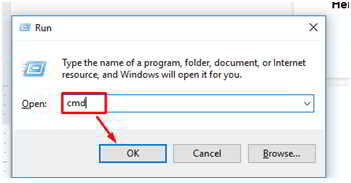
- Введите в поле ввода:
CMD - Нажмите Enter для подтверждения, и откроется окно командной строки.
- вход
ipconfig/flushdnsи нажмите Enter▼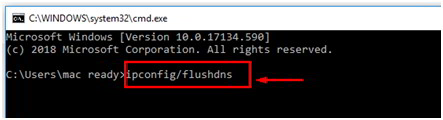
- Окно запрашивает успешную информацию о DNS Flush▼
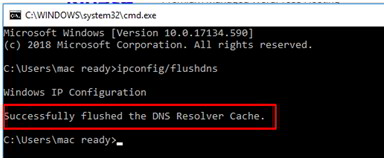
Как очистить кеш DNS на MAC OS (iOS)?
Нажмите «Утилиты» в разделе «Перейти» на верхней панели навигации компьютера MAC▼.
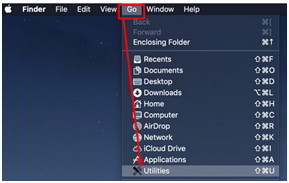
Откройте Терминал/Терминал (эквивалент командной строки операционной системы WIndows)▼
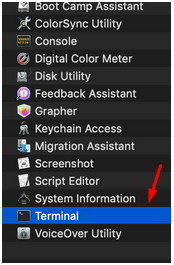
Выполните следующую команду, чтобы очистить кеш DNS на вашем компьютере▼
sudo killall -HUP mDNSResponder && echo macOS DNS Cache ResetПриведенные выше команды могут различаться в зависимости от версии ОС следующим образом:
1. Mac OS Sierra, Mac OS X El Capitan, Mac OS X Mavericks, Mac OS X Mountain Lion, операционная система Mac OS X Lion использует следующую команду ▼
sudo killall -HUP mDNSResponder2. Для Mac OS X Yosemite используйте следующие команды ▼
sudo discoveryutil udnsflushcaches3. Используйте следующую команду для Mac OS X Snow Leopard ▼
sudo dscacheutil -flushcache4. Для Mac OS X Leopard и более ранних версий используйте следующие команды▼
sudo lookupd -flushcacheКак очистить кеш DNS в ОС Linux?
шаг 1:В Ubuntu Linux и Linux Mint используйте комбинацию клавиш Ctrl+Alt+T, чтобы открыть терминал.
Шаг 2: После запуска терминала введите следующий код команды▼
sudo /etc/init.d/networking restart
- Может запросить пароль администратора.
Шаг 3: В случае успеха появится сообщение с подтверждением, подобное этому ▼
[ ok ] Restarting networking (via systemctl): networking.service
шаг 4:Если сброс DNS не удался, выполните следующие действия.
шаг 5:Введите следующую команду в терминал ▼
sudo apt install nscd- После выполнения вышеуказанной команды повторите шаги с 1 по 4.
как очиститьCentOSКэш DNS включен?
Используйте комбинацию клавиш Ctrl+Alt+T, чтобы открыть терминал.
Введите следующую команду ▼
nscd -i hosts
Чтобы перезапустить службу DNS, введите следующую команду ▼
service nscd restart
Как очистить кеш DNS в Google Chrome?
Очистите кеш DNS в Chrome, откройте браузер Google Chrome.
В адресной строке введите следующий адрес ▼
chrome://net-internals/#dnsОн покажет следующие параметры ▼
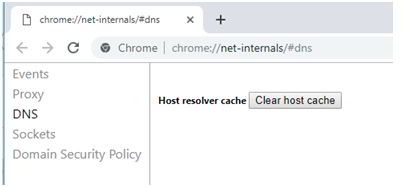
Нажмите кнопку «Очистить кеш хоста».
Как очистить кеш DNS в Firefox?
Перейдите в историю Firefox и нажмите на опцию «Очистить историю» ▼
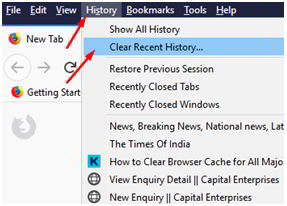
При желании выберите «Кэш/Кэш» (и другие связанные параметры) и нажмите кнопку «Очистить сейчас» ▼
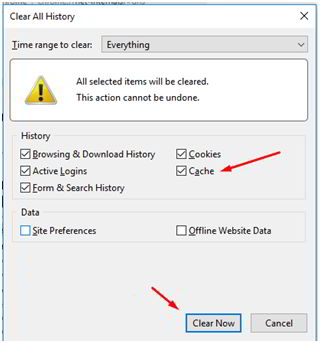
Как очистить кеш DNS в Safari?
Перейдите к опции «Дополнительные настройки» в разделе «Настройки» ▼
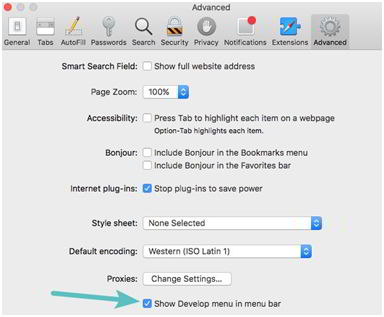
- Выберите параметр «Показать меню «Разработка» в строке меню» ▲
Он покажет меню «Разработка» в параметрах меню браузера ▼
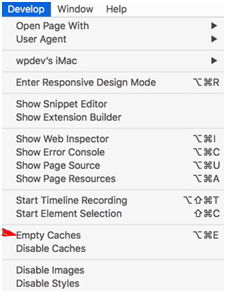
В разделе «Разработка» найдите параметр «Очистить кэши» ▲
- Это очистит кеш DNS.
- В качестве альтернативы, если вы хотите полностью очистить кеш, вы можете напрямую нажать «Очистить историю» в пункте меню «История» браузера Safari.
Как очистить кеш DNS в Internet Explorer?
Нажмите значок (…) в правом верхнем углу, затем нажмите «Настройки» ▼
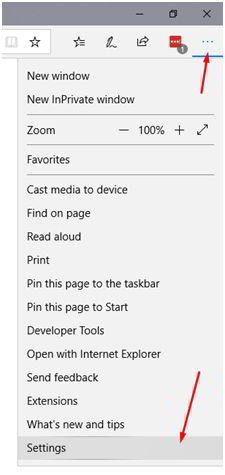
Нажмите «Выберите, что нужно очистить» в разделе «Очистить данные браузера» ▼

Выберите в меню пункт «Кэшированные данные и файлы» ▼
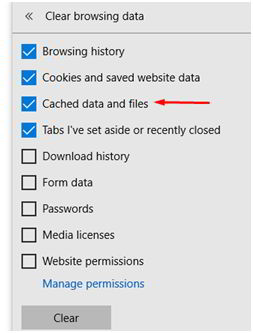
эпилог
В зависимости от операционной системы и браузера вашего компьютера вы можете использовать один из вышеперечисленных методов, если у вас возникнут какие-либо проблемы.
Чтобы обновить ваш веб-сайт, чтобы получить последние данные, обычно мы также можем сделать это:
- Попробуйте принудительно обновить веб-страницу (Ctrl F5)
- Используйте опцию «Очистить данные браузера» в настройках вашего браузера (как указано выше).сказалшаг)
- Сбросьте DNS вашей операционной системы (используя командную строку выше).
- Перезагрузите маршрутизатор, чтобы сбросить подключение к Интернету.
В целом, описанные выше шаги могут решить проблему, из-за которой большинство людей сталкиваются с тем, что последнее содержимое страницы не обновляется.
Если после выполнения вышеуказанных шагов проблема по-прежнему не может быть решена, рекомендуется обратиться за технической поддержкой к поставщику сервера веб-сайта.
Блог Хоуп Чен Вейлян ( https://www.chenweiliang.com/ ) поделился «Как принудительно обновить DNS-кэш Windows10/MAC/Linux/CentOS? , чтобы помочь вам.
Добро пожаловать, чтобы поделиться ссылкой на эту статью:https://www.chenweiliang.com/cwl-1275.html
Разблокируйте помощь ИИ и попрощайтесь с неэффективной работой! 🔓💼
🔔 Получите «DeepSeek Prompt Word Artifact» немедленно в закрепленном каталоге канала! 🎯
📚 Пропустить = Отстать навсегда! Действуйте сейчас! ⏳💨
Поделитесь и поставьте лайк, если вам понравилось! Ваши репосты и лайки — наша постоянная мотивация!
